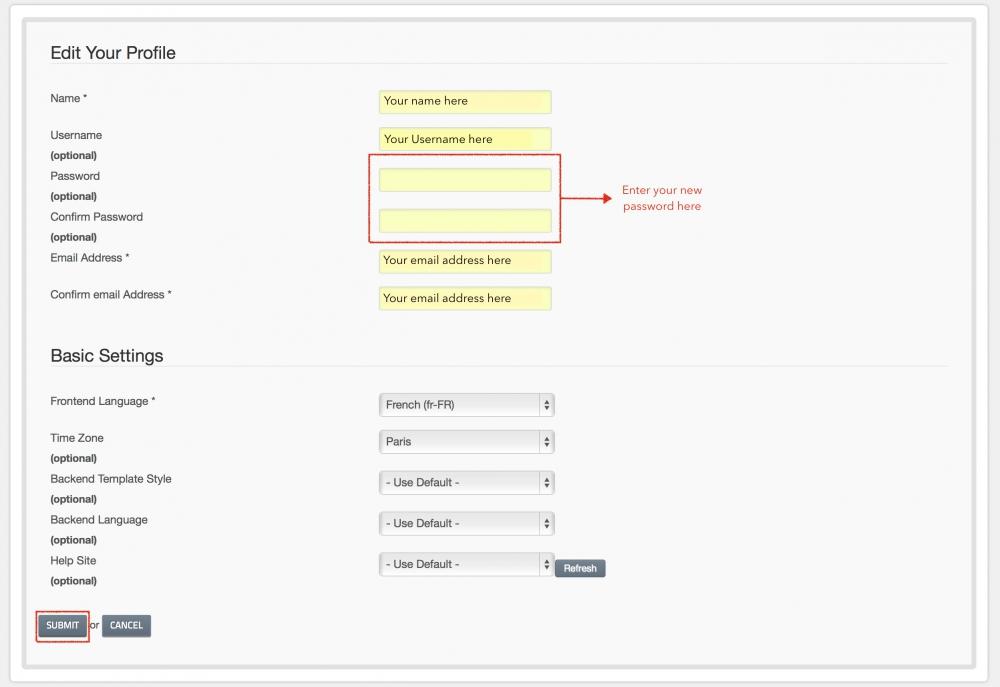Często Zadawane Pytania

Pytania i odpowiedzi
Pytania o MSFS 2020
Aby sprawdzić, czy dotyczy Cię ten problem, możesz pobrać ten mały program, który wskaże Ci ścieżkę do „Community" teczka: https://www.rikoooo.com/downloads/viewdownload/147/995/. Jeśli wyświetlany wynik jest podobny do tego, dotyczy to również Ciebie:
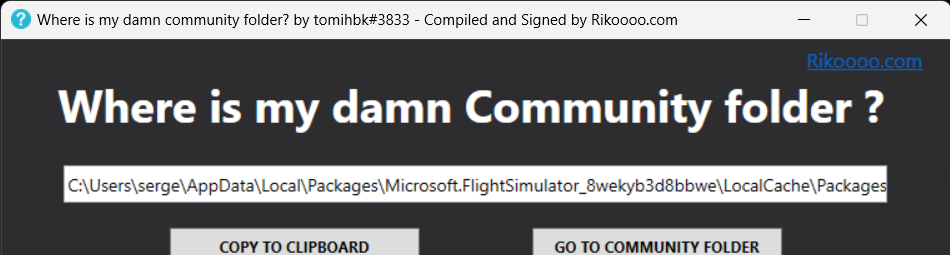
Oto kroki, aby przenieść „Community"I"Urzędnik" foldery na krótszą ścieżkę dla Microsoft Flight Simulator:
Krok 1: Otwórz Eksplorator plików systemu Windows.
Krok 2: Przejdź do folderu instalacyjnego dla Microsoft Flight Simulator. "C:\Użytkownicy\Twoja nazwa użytkownika\AppData\Lokalny\Packages\Microsoft.FlightSimulator_8wekyb3d8bbwe\LocalCache\Package".
Krok 3: W tym folderze powinieneś zobaczyć folder o nazwie „Community" i folder o nazwie "Urzędnik„. Kliknij je prawym przyciskiem myszy i wybierz „Wytnij”.
Krok 4: Teraz przejdź do miejsca, w którym chcesz przenieść „Community"I"Urzędnik" foldery. Utwórz nowy folder w żądanej lokalizacji, aby przenieść zawartość. Na przykład w "C: \MSFS_Zawartość\" (możesz też wybrać lokalizację na innym dysku).
Krok 5: Kliknij prawym przyciskiem myszy tę lokalizację i wybierz „Wklej”, aby wkleić „Community"I"Urzędnik„foldery.
Krok 6: Początek MSFS, zostaniesz poproszony o określenie lokalizacji nowego folderu. W tym momencie podaj nową lokalizację, którą właśnie utworzyłeś, korzystając z następującej ścieżki: "C: \MSFS_Zawartość\"
Otóż to! Od teraz zawartość Twojego „CommunityFoldery " i "Oficjalne" będą dostępne z nowych lokalizacji, a MSFS będzie mógł również znaleźć mods i scenerie dodane w tych folderach.
Pytania dotyczące symulatorów FSX/P3D
Domyślnie FSX jest zainstalowany w « C: \ Program Files (x86) \ Microsoft Games \ Microsoft Flight Simulator X ". Problem polega na tym, że w systemie Windows 7 i 8+ lub nawet Windows 10 nie masz pełnej kontroli nad plikami wewnątrz «Microsoft Flight Simulator X », które uniemożliwiają programowi zapis w pliku konfiguracyjnym. Aby rozwiązać ten problem, przejdź do « C: \ Program Files (x86) \ Microsoft Games », a następnie kliknij prawym przyciskiem myszy folder « Microsoft Flight Simulator X », kliknij « Właściwości », a następnie zakładkę « Bezpieczeństwo ». Tutaj wybierz « Użytkownicy (xxxxxx) », a następnie kliknij « Modyfikuj ». W nowo otwartym oknie wybierz ponownie « Użytkownicy (xxxxxx) », kliknij « Pełna kontrola », a następnie « Modyfikacje ». Teraz wystarczy kliknąć « OK », a system Windows zaktualizuje uprawnienia.
Instrukcje na zdjęciach poniżej:
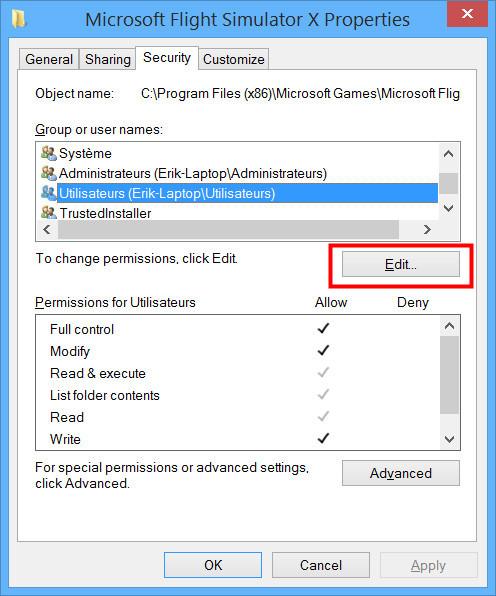 |
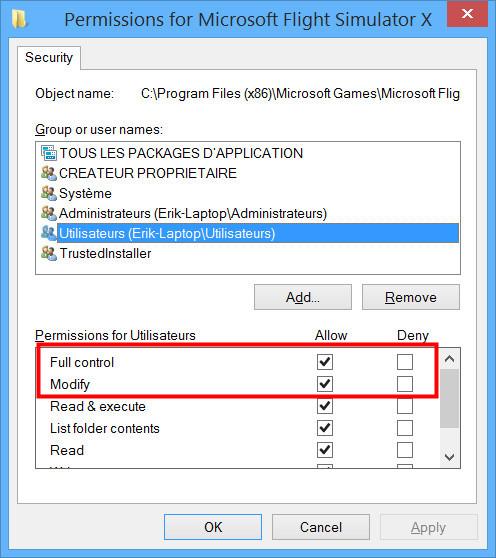 |
Aby rozwiązać ten problem, trzeba skopiować i wkleić DLL « msvcr70.dll " w FSXgłówny folder (C:\Program Files (x86)\Microsoft Games\Microsoft Flight Simulator X). Jeśli masz ten sam problem na Prepar3D, to rozwiązanie powinno również działać. Niemniej jednak nie próbowaliśmy tego P3D.
« msvcr70.dll »Dostępny jest za darmo tutaj: http://www.fichier-dll.fr/msvcr70.dll,2740,2740
Przykład 1: część samolotu jest niewidoczny.

Przykład 2: Skrzydła samolotu, jeśli są niewidoczne.

Przykład 3: samolot jest całkowicie szary, bez tekstur.

Rozwiązanie: Dezaktywacja DirectX 10 podgląd.


Krok 1: Pobierz UIAutomationCore.dll
Krok 2: Rozpakuj plik ZIP i umieść wyodrębniony plik UIAutomationCore.dll w katalogu głównym pliku FSX folder instalacyjny, w którym znajduje się plik fsxrezyduje .exe. Upewnić się FSX nie pracuje.
Po tej akcji zacznij FSX i przekonasz się, że przełączasz widoki FSX, już nie powoduje FSX do awarii.
Bez tej poprawki FSX zawiesi się tak samo, jak zostaniesz „przekroczony limit czasu” w sesji dla wielu graczy. Nie używaj żadnych innych wersji UIAutomationCore.dll, ponieważ ta wersja jest jedyną wersją, która zatrzyma awarie.
1- Zainstaluj FSX normalnie z DVD.
2- Po zakończeniu instalacji kliknij prawym przyciskiem myszy « fsx.exe » (znajdziesz go tutaj: C:\Program Files (x86)\Microsoft Games\Microsoft Flight Simulator X). Tutaj wybierz zakładkę « Kompatybilność » i ustaw okno jak pokazano poniżej :

3- Pobierz 32 bity wersję « UIAutomationCore »Rozpakuj plik i wklej go FSXgłówny folder (C:\Program Files (x86)\Microsoft Games\Microsoft Flight Simulator X\). Rozwiąże problem nieoczekiwanych awarii FSX.
Teraz, po tych małych krokach, FSX powinien być stabilny w Windows 8 / 8.1 i 10
Flight Simulator X dodatek Service Pack 1 (Kliknij, aby pobrać) naprawia następujące problemy znalezione przez klientów po premierze gry:
• Aktywacja i instalacja
• Problemy związane ze stosowaniem dodatkowych komponentów
• Poprawa wydajności
• Problemy związane z zawartością
Flight Simulator X dodatek Service Pack 2 (Kliknij, aby pobrać) Poprawia następujące funkcje:
• Kompatybilność Multiplayer
• DirectX 10
Musisz zainstalować Service Pack 1 (SP1), przed drugim.

To działa na Windows Vista, 7, 8 i 10.
Na pulpicie kliknij « Menu start ", i wtedy " Nasze Programy »I przejdź do« Rikoooo Add-ons »
teczka. Po kliknięciu na nią znajdziesz listę add-ons zainstalowałeś na swoim komputerze. Teraz ty tylko
trzeba wybrać ten, który chcesz odinstalować.
Inna metoda, z Panel sterowania Windows wybrać Programy i funkcje Teraz można zobaczyć listę wszystkich zainstalowanych programów wybierz ten, który chcesz odinstalować.
Wykonaj te kroki od auto-installniższa niż wersja 10:
To działa na Windows Vista, 7, 8 i 10.
Na pulpicie kliknij « Menu start ", i wtedy " Nasze Programy »I przejdź do« Rikoooo Add-ons " teczka. Po kliknięciu znajdziesz listę add-ons zainstalowałeś na swoim komputerze.
Metoda Ohtera, znajdziesz całą dołączoną dokumentację w folderze głównym swojego add-ons, przykład: C:\Program Files (x86)\Microsoft Games\Microsoft Flight Simulator X\SimObjects\Samoloty\XXXX\
Poniżej można pobrać zarówno łatek
Pobierz SP1
Pobierz SP2
Zaktualizuj 13 / 02 / 2014: A Prepar3d wersja jest tworzona.
Oto porównanie z dekoracje Seychelles Photo Scenery rzeczywistym Pakiet avalaible tutaj :
Ze sprzętem włączona Teselacja |
Bez Hardware włączona Teselacja |
Po dezaktywacji musisz ponownie uruchomić komputer Prepar3D aby poprawka zaczęła obowiązywać.

Rozwiązanie tymczasowe: Otwórz folder C: \ ProgramData \ Lockheed Martin \ Prepar3D v4 następnie otwórz plik Scenery.cfg za pomocą Notatnika, a następnie kliknij Plik - Zapisz jako ... W oknie, które zostanie otwarte, wybierz UTF-8 w polu Kodowanie (patrz obraz poniżej) i kliknij Zapisz.
Ponownie zainstaluj scenografię i voila.
Ta poprawka musi zostać powtórzona dla każdej instalacji scenerii, ponieważ P3D ponownie zapisz plik Scenery.cfg w UTF-16LE po każdym otwarciu.
Scenerie dodane po 6 2017 nie mają wpływu na ten problem.
Aktualizujemy automatyczny instalator każdej scenerii, wkrótce problem zostanie rozwiązany, ale zajmuje trochę czasu.

W rzeczywistości pliki do pobrania z Rikoooo są wysyłane z innego lokalnego serwera na porcie 8888 (np. http://download.rikoooo.com:8888) to dla lepszej stabilności pobierania, szczególnie w przypadku plików kilku gigabajtowych.
Problem polega na tym, że firewall routera (np. Livebox, Freebox, Neufbox) niektórych użytkowników jest skonfigurowany do odrzucania portu 8888 (a także portu 8080), aby wiedzieć, czy w tym przypadku, przejdź do Simviation.com i pobierz dowolny plik losowo, jeśli pobieranie się nie rozpocznie (jak w Rikoooo), to należysz do tego niewielkiego odsetka użytkowników, których router blokuje port 8888 (i 8080 dla Simviation). Porty te są zwykle używane do interfejsu internetowego, przesyłania strumieniowego i HTTP, dlatego można je bezpiecznie otworzyć.
rozwiązanie
Musisz połączyć się z routerem (np. Livebox) i dodać regułę, która otwiera port 8888 TCP / UDP.
Oto linki do niektórych artykułów w języku angielskim, które wyjaśniają, jak otwierać porty, nie wahaj się zrobić własne badania w Google, używając nazwy dostawcy usług internetowych jako słowa kluczowego.
Według WikiHow
https://www.wikihow.com/Open-Ports
Autor: HowToGeek
https://www.howtogeek.com/66214/how-to-forward-ports-on-your-router/
Link do filmów na Youtube z dziesiątkami samouczków (dodaj dostawcę usług internetowych jako słowo kluczowe)
https://www.youtube.com/results?search_query=open+your+router+port
Przeczytaj to https://www.rikoooo.com/rikoooo-understanding-the-purpose-of-the-automatic-mod-installer-for-msfs
Pytania o moim koncie
Zaloguj się za pomocą swojej nazwy użytkownika (lub adresu e-mail) i hasła, które sam wybrałeś, kiedy zostałeś członkiem.
Przed zalogowaniem:

Po pomyślnym zalogowaniu:

zapomniałem mojego hasła
Zapomniałem nazwy użytkownika
Jeśli nadal nie możesz uzyskać dostępu do swojego konta, skontaktuj się z nami, abyśmy mogli wprowadzić niezbędne modyfikacje: Kontakt.
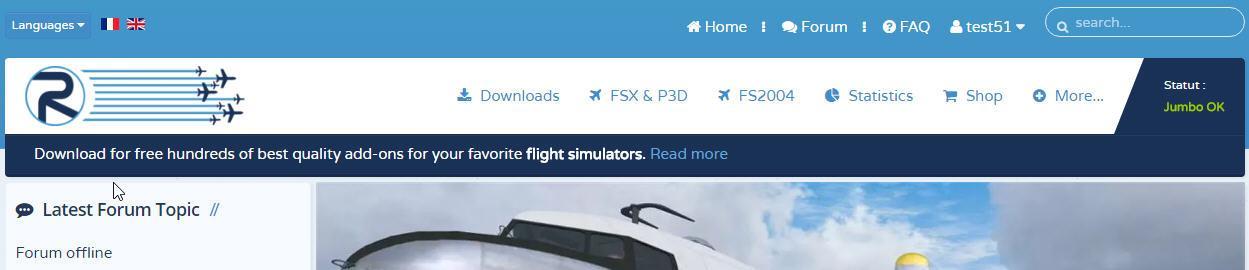
Jeśli widzisz «- Statut: Nie Jumbo » to znaczy twój Jumbo subskrypcja nie jest aktywowana. Spróbuj ponownie połączyć się ze swoim kontem, używając przycisku « Wyloguj się ». Powinno to aktywować Twój Jumbo Subskrypcja.
- Jeśli widzisz statut « Jumbo OK », Ale prędkość pobierania nie przekracza 220 k / s, a następnie sprawdź, czy przepustowość nie jest spowolniona przez inne programy próbujące pobrać w tym samym czasie.
- Po aktywacji Twojego Jumbo pamiętaj o ponownym uruchomieniu pobierania, które jest już w toku, Jumbo Adresy URL się zmienią.
- Należy również sprawdzić, czy połączenie internetowe umożliwia szybkie pobieranie. Może być konieczne wykonanie testu na innym komputerze i innym połączeniu z Internetem, aby sprawdzić, czy problem nie pochodzi z Twojego komputera.
- Aby maksymalnie zwiększyć prędkość pobierania, zalecamy pobranie i zainstalowanie programu FlashGet, który jest darmowym programem umożliwiającym 10-krotne zwielokrotnienie prędkości pobierania. Znajdziesz go tutaj: http://www.flashget.com
Aby rozwiązać ten problem, po prostu usuń pliki cookie powiązane z Twoją sesją w dniu Rikoooo. Możesz to zrobić automatycznie, klikając ten link: https://www.rikoooo.com/fr/forum/user/delete_cookies Zostaniesz zapytany po francusku, czy chcesz usunąć pliki cookie, kliknij „Oui”. Gotowe. Teraz możesz spróbować się zalogować. Następnie kliknij ten link https://www.rikoooo.com/board aby przywrócić stronę internetową do angielskiego.
Jeśli nadal pojawia się komunikat o błędzie (więcej niż dwa razy) podczas próby zalogowania się po powyższym rozwiązaniu, prawdopodobnie zapomniałeś danych logowania.
Istnieją narzędzia, których możesz użyć, aby odzyskać dostęp do swojego konta:
zapomniałem mojego hasła
Zapomniałem nazwy użytkownika
Jeśli nadal nie możesz uzyskać dostępu do swojego konta, skontaktuj się z nami, abyśmy mogli dokonać niezbędnych modyfikacji: Kontakt.
Popularne pytania
-
Kiedy klikam przycisk pobierania nic się nie dzieje, co robić?
Czekasz, ale nic się nie dzieje, żaden plik nie jest pobierany, prawdopodobnie po kilku minutach…
-
Scenerie dostępne na Rikoooo nie są deklarowane automatycznie, czy istnieje rozwiązanie? (Wygraj 7/8+)
Ten proces działa na obu Prepar3D i FS2004. Domyślnie FSX jest zainstalowany w „C:\Program…
-
Jakie są FSX SP1 i SP2?
SP oznacza Service Pack 1 lub 2, które poprawiają poprawki FSX.Oni są…
-
Wskaźniki są niewidoczne w kokpicie mojego B777. Co powinienem zrobić ? (FSX/P3D)
miernik Boeing777-300.gau, pierwotnie stworzony dla FS2004, nie działa w FSX bez określonej biblioteki DLL Aby rozwiązać…
-
Jak zalogować się na konto?
Aby móc korzystać ze wszystkich naszych usług, konieczne jest zalogowanie się na swoje konto…